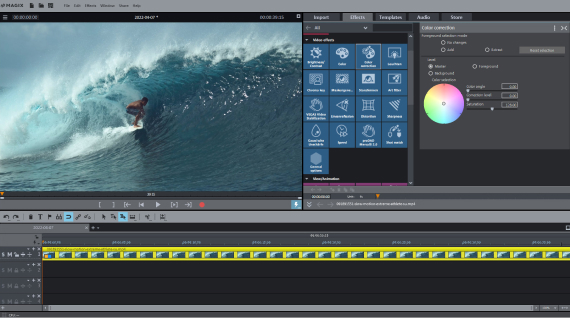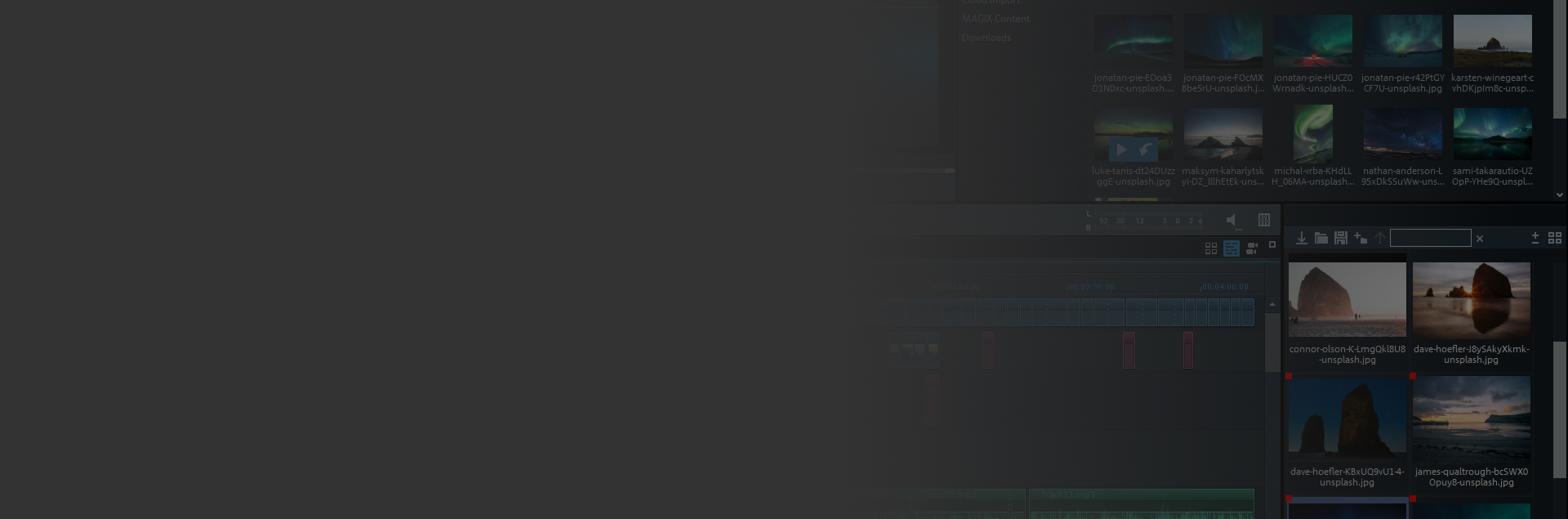
SOMMARIO
- Che cos'è la compressione video?
- Comprimere i video: per quale motivo?
- La compressione dei video riduce la qualità del video?
- Come funziona la compressione video
- Quali parametri sono importanti per la compressione dei video?
- Quali strumenti si possono utilizzare per comprimere i video?
- Scarica il software di compressione video
Che cos'è la compressione video?
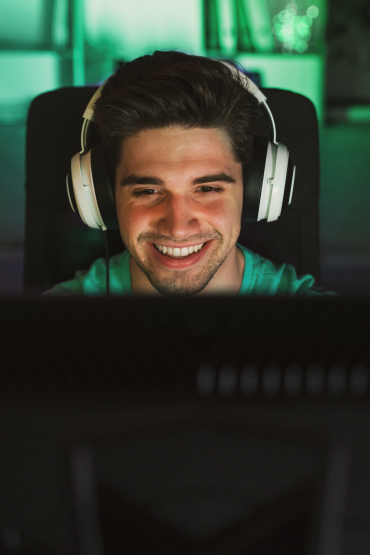
La compressione video è un processo che riduce la quantità di dati di un video digitalizzato per risparmiare spazio o per trasmetterlo in modo fluido. A seconda della lunghezza e della risoluzione, i video possono diventare rapidamente di diversi gigabyte e occupare molto spazio sul disco rigido. Sono quindi decisamente troppo grandi per essere inviati via e-mail o per essere trasmessi in streaming da un sito web. Pertanto, i dati video devono essere ridotti di dimensioni, cioè compressi.
Comprimere i video: per quale motivo?
Un video non compresso produrrebbe enormi quantità di dati. Ad esempio, un minuto di video HD con risoluzione 1920 x 1080 pixel richiede 10,5 GB di spazio di archiviazione. Un singolo lungometraggio non compensato in qualità HD occuperebbe già più di un terabyte di spazio di archiviazione. I video in 4K hanno bisogno di circa quattro volte tanto, quelli in 8K addirittura di otto volte.
I file video, come quelli che escono dalla videocamera, sono (quasi sempre) già compressi. Tuttavia, sono ancora troppo grandi per essere trasmessi in streaming su Internet, ad esempio. Per questo motivo, devono essere compressi ancora di più.
Per farlo, si caricano in un software video e si esportano con un formato di file adatto e un'impostazione adeguata per il codec. Ma quale formato di file e quali impostazioni di codec scegliere? Qual è la differenza tra formato di file e codec? Questo è ciò che vogliamo chiarire ora.
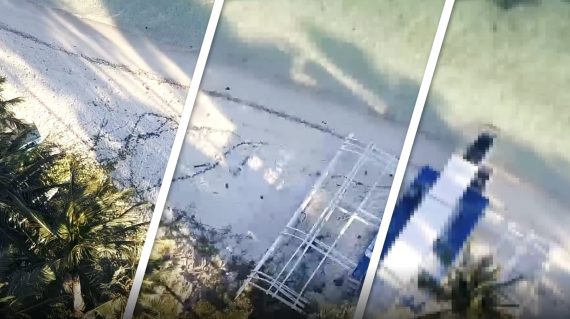
La compressione dei video riduce la qualità del video?
Risposta chiara: sì, ma. Di solito non c'è modo di ridurre le informazioni dell'immagine nei dati video, perché la compressione senza perdita non è abbastanza efficace per i video. Ma la buona notizia è che le perdite sono contenute grazie ai moderni codec.
Tuttavia, anche per i codec moderni vale quanto segue: maggiore è la compressione, cioè minore è la dimensione del file, maggiori sono gli effetti sulla qualità del materiale dell'immagine.
Lossy vs. loss-free
Naturalmente, esistono anche codec video lossless che preservano completamente la qualità. All'inizio sembra una buona idea. Tuttavia, di solito richiedono uno spazio di archiviazione significativamente maggiore. E lo scopo dei codec è proprio quello di ridurre lo spazio di archiviazione necessario in modo tale da rendere possibile, ad esempio, lo streaming. Pertanto, i codec lossless sono molto rari nel settore video, semplicemente perché sono troppo inefficaci e producono file troppo grandi.
La situazione è diversa nel settore audio, dove il formato FLAC (Free Lossless Audio Codec) in particolare, ma anche altri codec audio, consentono una compressione efficiente senza compromettere la qualità del suono Audio Design .
Come funziona la compressione video
Formato del file
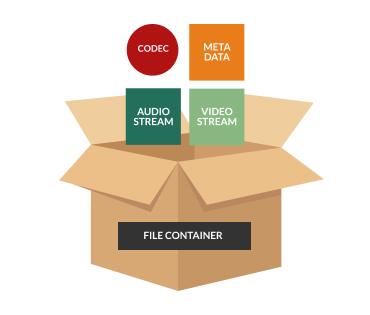
Chiunque elabori video su un computer ha a che fare con diversi formati video Formati video : i vecchi file AVI e MPG, i più recenti file MP4, ma anche WMV, AVI, MOV, FLV, MKV e mille altri finali di file. Ogni fornitore di software o hardware crea il proprio formato di file. Questo è il motivo per cui esistono così tanti formati video ed estensioni di file diversi. Tuttavia, poiché la maggior parte dei formati di file utilizza gli stessi metodi di compressione, le differenze tecniche non sono così marcate. Questo perché non esistono tanti metodi di compressione quanti sono i formati di file.
Molti di questi formati di file sono cosiddetti contenitori: contengono dati che possono essere confezionati in vari modi. Ad esempio, un file MP4 può contenere dati video con i codec H.265, H.264 o MPEG-2 e persino MPEG-1, nonché dati immagine con i codec JPG e PNG e audio con i codec MPEG-4 Parte 3, AAC, MP3, MP2 e MP1. Ciò significa che con i formati contenitore come MP4 o AVI non si sa esattamente quali dati siano contenuti.
Quale formato di file scegliere? Se il file video compresso deve essere ugualmente riproducibile su diversi dispositivi, si consiglia di utilizzare file MP4 con H.265 o H.264 per i dati video e AAC o MP3 per l'audio. Questa combinazione di formato di file e codec consente una buona qualità dell'immagine con una dimensione ridotta del file ed è attualmente supportata da quasi tutti i lettori hardware e software.
Codec
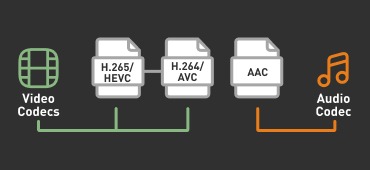
Il codec fornisce il metodo di compressione utilizzato dal file. Un codec è, per così dire, la "lingua" che il video parla, con la quale i bit e i byte vengono riassemblati in un'immagine. L'obiettivo principale è quello di risparmiare spazio di archiviazione, importante per lo streaming. Altri codec cercano di mantenere basso lo sforzo di codifica e decodifica per risparmiare il processore e la batteria.
Il codec può anche essere chiamato il motore che si trova all'interno di un file video compresso. Per l'MP4, oggi si tratta principalmente del codec video H.265/HEVC o del suo predecessore H.264/AVC e del codec audio AAC per i dati audio.
Quali parametri sono importanti per la compressione dei video?
Quando si comprimono i video, è necessario un codec che consenta di comprimere il video nel modo più efficace possibile. Il codec è normalmente integrato nel programma video. Ciò significa che si importa il video nel programma di editing e si sceglie il formato del file. Quindi selezionare una preimpostazione adatta per il codec e il resto avviene automaticamente.
Programmi di alta qualità come Video deluxe offrono anche l'accesso ai valori interni "" del codec. Manualmente, è possibile impostare i codec in modo più preciso e ottimizzare i risultati. L'obiettivo è sempre quello di trovare il miglior compromesso possibile tra dimensioni e qualità del file.
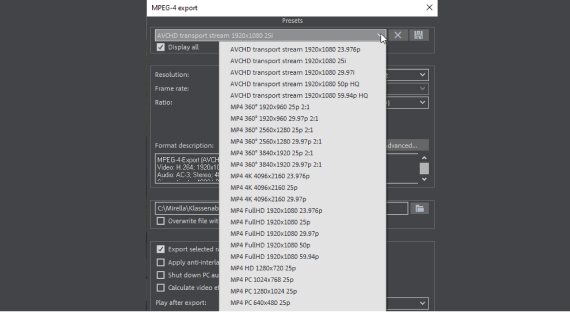
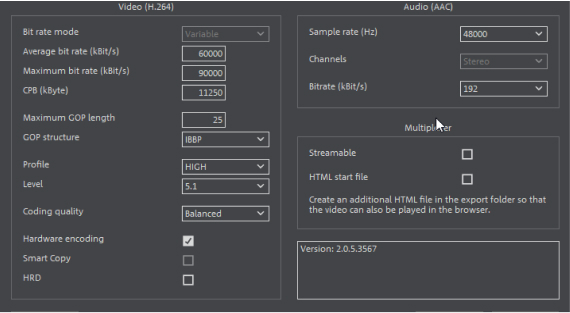
I seguenti parametri sono importanti se si desidera impostare manualmente il codec:
Risoluzione
La risoluzione determina le dimensioni dell'immagine. Determina il numero di pixel visualizzati. Se il video deve essere visualizzato su un monitor HD di grandi dimensioni, è necessaria una risoluzione più elevata rispetto al display di un piccolo telefono cellulare. Ad esempio, una risoluzione Full HD contiene 1920 x 1080 pixel, l'Ultra HD addirittura 3840 x 2160 pixel.
Non sono affatto necessari tanti pixel per visualizzare un video su un monitor di dimensioni normali o anche su un piccolo display di uno smartphone. La riduzione della risoluzione è il fattore più efficace quando si tratta di ridurre le dimensioni di un file video esistente. Considera quindi se il video deve essere visualizzato a schermo intero sull'intero monitor. Non è sufficiente un'immagine video più piccola?
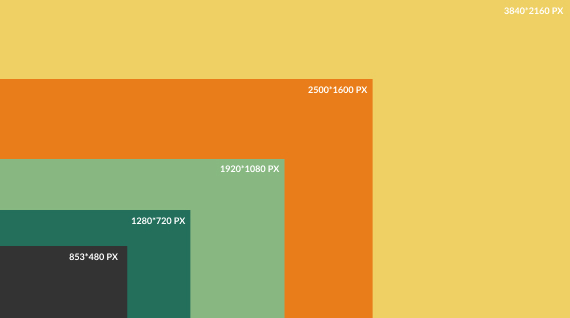
Framerate
Un video funziona secondo il principio del flip book: Molte immagini fisse vengono visualizzate in modo così breve e veloce una dopo l'altra da creare l'impressione di un movimento fluido. La frequenza dei fotogrammi determina il numero di immagini visualizzate al secondo. In Europa, lo standard è di 25 fotogrammi al secondo ("PAL").
Tuttavia, molti dispositivi di registrazione moderni producono file video con un framerate molto più elevato, ad esempio 60 fotogrammi al secondo (fps). È molto più di quanto sia effettivamente necessario. Ad esempio, se si desidera aggiungere il rallentatore in un secondo momento, si sarà soddisfatti: le registrazioni rimarranno fluide anche se la velocità di riproduzione viene rallentata della metà. Ma per mantenere il file il più piccolo possibile, i fotogrammi al secondo in eccesso sono semplicemente superflui.
Pertanto, se il file video della videocamera contiene più di 25 fps, è bene abbassare questo valore a 25 se si desidera comprimere il video. Tuttavia, se si abbassa ulteriormente questo valore, c'è il rischio che i movimenti dell'immagine non appaiano più fluidi e inizino a sussultare.
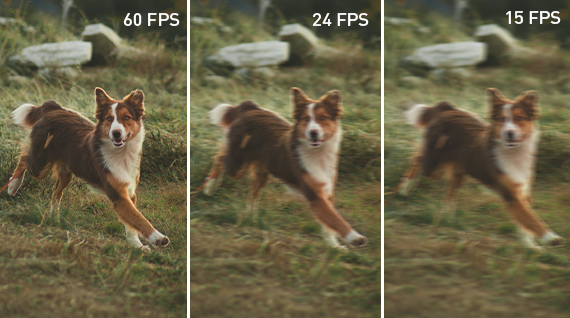
Bitrate vs. bitrate. Il fattore di compressione
Il bit rate si riferisce alla quantità di dati che un lettore video o un programma di editing video deve elaborare per riprodurre un determinato video. Maggiore è il numero di informazioni disponibili, migliore è l'immagine, ma maggiore è anche la potenza di elaborazione necessaria per riprodurla.
Ciò significa che se si riduce la velocità di trasmissione, si comprime il video. Il tasso di compressione indica il rapporto tra la quantità di dati originali e la quantità di dati ridotti. Quindi, con un basso tasso di compressione, si ottiene una migliore qualità dell'immagine, ma è necessario anche un maggiore spazio di archiviazione. Un rapporto di compressione di 1:8 indica pertanto che il flusso di dati originario è stato ridotto a 1/8.
La velocità di compressione, tuttavia, ha un'importanza limitata per quanto riguarda la qualità dei diversi metodi di compressione. La qualità dell'immagine può essere molto diversa tra due metodi con lo stesso tasso di compressione. Questo perché alcuni metodi di compressione più moderni funzionano in modo più efficace e forniscono risultati di qualità migliore rispetto ad altri più vecchi.
La velocità di trasmissione è espressa in bit al secondo (bit/s), kilobit (kbit/s) o megabit al secondo (Mb/s). Ciò significa che i dati vengono trasmessi con un migliaio di bit o con milioni di bit al secondo. Una velocità in bit più elevata significa di solito una maggiore qualità dell'immagine, ma anche una maggiore dimensione del file. Velocità di trasmissione inferiori significano file di dimensioni ridotte, ma con una qualità inferiore.
Qual è il migliore? Dipende dalle tue esigenze. Se si desidera la massima qualità dell'immagine, indipendentemente dalle dimensioni del file, è meglio utilizzare bitrate più elevati. Ma se la qualità è meno importante della fluidità della riproduzione, come nel caso dello streaming, ad esempio, allora è meglio un bitrate più basso.
Diamo un'occhiata più da vicino.
Bitrate vs. bitrate. Framerate
Questi due termini sono molto simili, quindi spiegheremo qui il collegamento. Come già detto, la frequenza dei fotogrammi si riferisce al numero di immagini al secondo. In Europa, il valore predefinito è di 25 fotogrammi al secondo. L'occhio percepisce questa rapida sequenza come un'immagine in movimento.
Poiché le immagini sono così vicine nel tempo, cambia solo una piccola parte di ciascuna immagine, ma non l'intera immagine. La maggior parte delle aree dell'immagine non cambia nell'arco di un 25° di secondo: il cielo sullo sfondo rimane lo stesso, i colori e le condizioni di illuminazione anche, solo la posizione dei soggetti cambia, ma di poco.
La compressione sfrutta questa proprietà, tra le altre, e salva solo le modifiche rilevate da un'immagine all'altra, anziché le immagini complete. Riducendo le informazioni in questo modo, si riduce anche la dimensione del file Comprimere video MP4 . In questo modo, video molto grandi possono essere convertiti in video molto più piccoli.
Tuttavia, questa riduzione influisce solo sul bit rate, non sul frame rate. Le immagini statiche possono essere salvate con una velocità di trasmissione inferiore senza perdita visibile di qualità, mentre le immagini di azione turbolenta necessitano di una velocità di trasmissione superiore perché qualcosa cambia più velocemente nell'immagine. Tuttavia, la frequenza dei fotogrammi rimane sempre la stessa: 25 fps (per l'Europa).


Bit rate variabile vs. bit rate costante vs. bit rate adattivo
I moderni codec video sono in grado di rilevare automaticamente la velocità di trasmissione appropriata per un'immagine. Impostano una velocità di trasmissione elevata quando viene rappresentato molto movimento e la riducono per le immagini statiche.
Questa procedura è chiamata "variable bit rate" (VBR). Le immagini del materiale di partenza vengono prima analizzate e compresse in modo diverso a seconda del contenuto. Un telegiornale davanti a uno sfondo statico può essere ridimensionato molto di più, senza perdite visibili, rispetto a una corsa sfrenata in loop al luna park, in cui accadono molte cose nell'immagine in un tempo molto breve. L'algoritmo del codec analizza i cambiamenti dell'immagine e determina la velocità di trasmissione ottimale.
I codec a velocità di bit variabile sono particolarmente efficaci e producono la massima qualità dell'immagine con file di dimensioni relativamente ridotte. Nonostante siano automatici, possono essere regolati anche manualmente. In questo modo è possibile impostare la velocità media e massima di trasmissione, influenzando così la dimensione del file.
Di solito il codec può anche essere commutato sulla modalità "Constant Bitrate" (CBR). Funziona come i vecchi codec MPEG-1 o MPEG-2: codifica l'intero materiale dell'immagine in un processo uniforme. Il vantaggio è che si può controllare esattamente la dimensione del file. Con una velocità di trasmissione variabile, le dimensioni del file variano a seconda del materiale dell'immagine.
Se la dimensione del file deve essere rigorosamente rispettata, è possibile utilizzare una velocità di trasmissione costante, soprattutto quando si comprimono più video. In questo modo è più facile stimare le dimensioni del file. Nella maggior parte dei casi, tuttavia, la velocità di trasmissione variabile è la scelta migliore.
Forse hai sentito parlare anche di "adaptive bitrate" (ABR). Non si tratta di un'impostazione del codec utilizzata per la compressione dei video. Si tratta piuttosto di uno streaming efficiente.
Durante lo streaming, il file video viene memorizzato sul server e scaricato su richiesta. Durante il download, il lettore video lo riproduce in tempo reale. Migliore è la connessione a Internet, più file di grandi dimensioni possono essere trasmessi in streaming senza interruzioni.
Tuttavia, la connessione a Internet varia notevolmente a seconda del dispositivo finale e della linea dati e può anche variare notevolmente a seconda dell'ora del giorno. Lo streaming a bitrate adattativo cerca di compensare queste differenze e di garantire, da un lato, l'assenza di interruzioni quando la connessione dati è scarsa e, dall'altro, la migliore qualità video possibile quando la connessione è buona.
A questo scopo, il video viene tenuto pronto sul server in diversi livelli di qualità, cioè con diverse velocità di trasmissione. Se il file deve essere riprodotto, viene sempre selezionata la parte adatta alla connessione attualmente disponibile.
In breve: il bitrate adattivo è implementato dal sito web su cui il video viene offerto per lo streaming. Il video viene caricato una sola volta, con il massimo livello di qualità. Gli strumenti del sito web convertono quindi automaticamente il video in diverse versioni con una velocità di trasmissione inferiore.
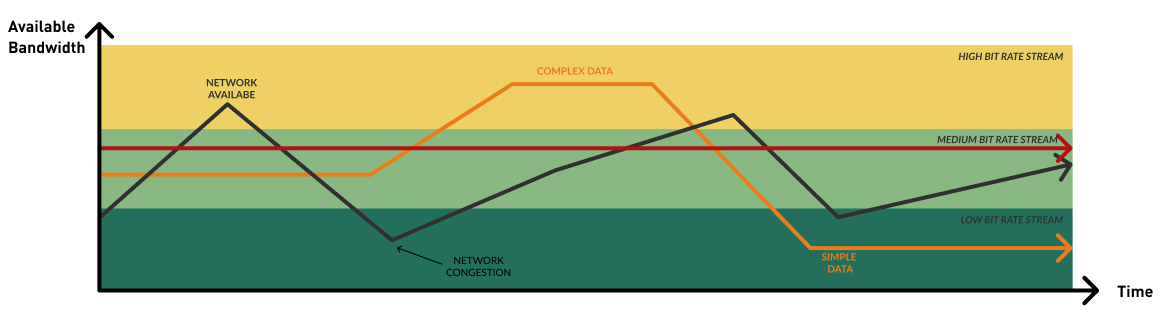
Suggerimenti per l'impostazione della velocità di trasmissione corretta
In linea di principio, è consigliabile utilizzare un codec moderno che offra una velocità di trasmissione variabile. È il caso, ad esempio, del formato di file MP4. Anche in questo caso, il metodo di lavoro può essere ristretto. Pertanto, come ho detto, è possibile inserire una velocità media di trasmissione, che costituisce un valore medio al quale il codec si orienta.
I valori da impostare dipendono dal materiale dell'immagine e non possono essere indicati in termini generali. Tuttavia, a questo punto vorremmo citare un valore empirico: se si riduce la velocità massima di trasmissione da 24000 a 6000 kbit/s e la velocità media di trasmissione da 19000 a 3800 kbit/s, risparmeremo molto volume di dati e otterremo (con una risoluzione di 1280 x 720 pixel) un buon risultato nella maggior parte dei casi.
Ma spesso non si può evitare la propria serie di test. È quindi opportuno creare un progetto di prova ed esportare una sezione esemplare di 10 secondi con diverse impostazioni. Quindi, esaminare i risultati, estrapolarli alla lunghezza totale e decidere quale impostazione di codec utilizzare per il video completo.
per l'audio
Ultimo ma non meno importante: anche la traccia audio gioca un certo ruolo, naturalmente, se si desidera ridurre le dimensioni del video, anche se le dimensioni dei file delle tracce audio sono significativamente più piccole rispetto ai file video.
Se si sceglie un formato di esportazione per il video, oltre al codec video viene utilizzato anche un codec audio (per MP4 si tratta di AAC). Nelle impostazioni dell'encoder è possibile modificare anche i valori preimpostati del codec audio. Ad esempio, per i video musicali può avere senso aumentare la velocità di trasmissione da 128 kBit/s a 192 kBit per ottenere una migliore qualità del suono. Naturalmente, questo aumenta anche le dimensioni del file, ma non di molto.
Quali strumenti si possono utilizzare per comprimere i video?
Per comprimere i video è necessario un programma per PC adatto. Qui mostriamo esempi su come poter comprimere i video con Windows Video Editor, VLC Player e MAGIX Movie Edit Pro e quali vantaggi offrono i tre strumenti in ciascun caso.
Windows Video Editor: la soluzione più semplice
A partire da Windows 10, è integrato in Windows uno strumento gratuito chiamato Video Editor, che può essere utilizzato per comprimere facilmente i file video.
- Avviare l'Editor video e creare un nuovo progetto.
- Clicca su "Add" in alto a sinistra per caricare il video nella libreria del progetto.
- Quindi trascina & e rilascia in fondo allo storyboard.
- A questo punto è possibile eseguire altre operazioni di editing video, se necessario, ad esempio selezionare una musica di sottofondo (in alto a destra) o aggiungere un titolo, aggiungere testo o effetti di movimento (sopra lo storyboard).
- Per comprimere, clicca su "Termina video" nell'angolo in alto a destra. È possibile scegliere tra tre livelli di qualità: alto, medio e basso. Come metodo di compressione, la risoluzione viene ridotta.
Conclusione: L'Editor video è il più limitato dei tre strumenti che presentiamo qui. Tuttavia, può essere utile per operazioni di compressione rapide, soprattutto perché è già disponibile nel sistema operativo e non deve essere scaricato e installato prima.
VLC Player - lo strumento gratuito per comprimere i video
Il lettore VLC è uno strumento gratuito che offre più opzioni per la compressione video.
- Digitare "VLC-Player" in un motore di ricerca e scaricare l'ultima versione.
- Installare e avviare il lettore VLC.
- Aprire il dialogo di conversione tramite "Media" > "Convertire/Salvare".
- Cliccare su "Add" e caricare tutti i video che si vuole comprimere nell'elenco dei file.
- Per prima cosa selezionare un formato video adatto su "Profile", ad esempio "Video for Android HD".
- Se necessario, cliccare su "Edit selected profile" (l'icona della chiave inglese) per regolare con maggiore precisione il formato del file e il codec.
Conclusione: Il lettore VLC consente l'impostazione manuale dei profili e offre quindi molte più possibilità per una compressione video efficace. Il vantaggio è che è gratuito. Lo svantaggio è che, a parte i compiti di compressione, è adatto solo alla riproduzione, ma non offre funzioni di editing o elaborazione video.
MAGIX Video deluxe - il tuttofare per la compressione video, il montaggio video e l'elaborazione video senza perdita di qualità
Se si è disposti a investire un po' di denaro, il programma di editing video Video deluxe offre le maggiori possibilità. Perché spesso non si limita a comprimere i video esistenti. Nella maggior parte dei casi, i video devono essere montati in anticipo, uniti ad altre registrazioni, ottimizzati in termini di qualità dell'immagine e del suono e dotati di sottotitoli, musica di sottofondo o titoli di testa.
In cambio, Video deluxe offre un sofisticato editor video che funziona senza alcuna perdita di qualità. Ad esempio, se hai importato e modificato un video AVCHD, puoi esportarlo con l'opzione "AVCHD transport stream" nella qualità originale e con tutte le modifiche, senza perdita di qualità.
Video deluxe può essere utilizzato anche per comprimere efficacemente i video:
Conversione multipla
Per convertire più video "in una sola volta", selezionare "Conversione batch" dal menu "File". Funziona in modo molto simile al lettore VLC, ma offre alcuni pratici extra:
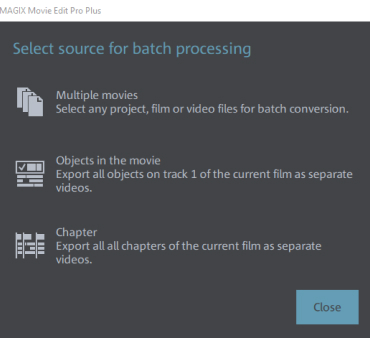
Selezionare innanzitutto se si desidera convertire i file video esistenti o oggetti o capitoli specifici del filmato attualmente caricato. Perché Video deluxe non è solo uno strumento di conversione di file video, ma un sofisticato editor video.
Ciò significa che è possibile, ad esempio, tagliare i file video in tutti gli oggetti desiderati o dividerli in capitoli DVD. In seguito, nell'elaborazione batch è possibile selezionare e comprimere oggetti specifici, ad esempio singole scene del video, o specifici capitoli di film come video separati.
- Se invece vuoi semplicemente comprimere i file video esistenti, come in VLC Player, selezionate "Multiple Movies".

Si arriva così all'elenco di conversione.
- Caricare tutti i video che si desidera comprimere nell'elenco di conversione.
- Selezionare il formato video.
- Se si desidera impostare manualmente il metodo di compressione, cliccare su "Impostazioni avanzate".
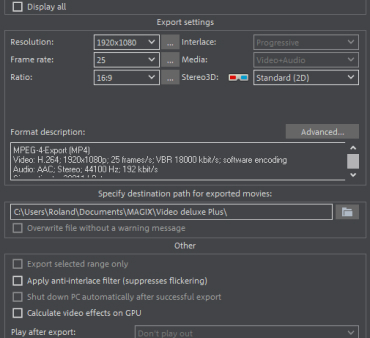
- Nelle impostazioni avanzate di "" è possibile scegliere dapprima da un elenco di numerose preimpostazioni pratiche e collaudate.
- Se necessario, è possibile impostare con maggiore precisione il codec video e audio, con bit rate, frame rate, risoluzione e tutti gli altri parametri.
- Infine, chiudere "Impostazioni avanzate" con "OK" e infine avviare la conversione dei video selezionati tramite "Avvia elaborazione".
Scarica il software di compressione video
Tuttavia, il vantaggio più importante di Video deluxe rispetto agli strumenti di conversione gratuiti è rappresentato dalle sue ampie opzioni di editing, che consentono di ottenere il meglio da qualsiasi file video.
Ciò consente di caricare ogni video nella timeline prima di comprimerlo, di rimuovere le scene o le aree di immagine superflue, di ottimizzare l'immagine e il suono e infine di esportare il video modificato in molti formati video di alta qualità tramite il menu "File" > "Esporta". Con una compressione ottimale e tutte le opzioni associate.